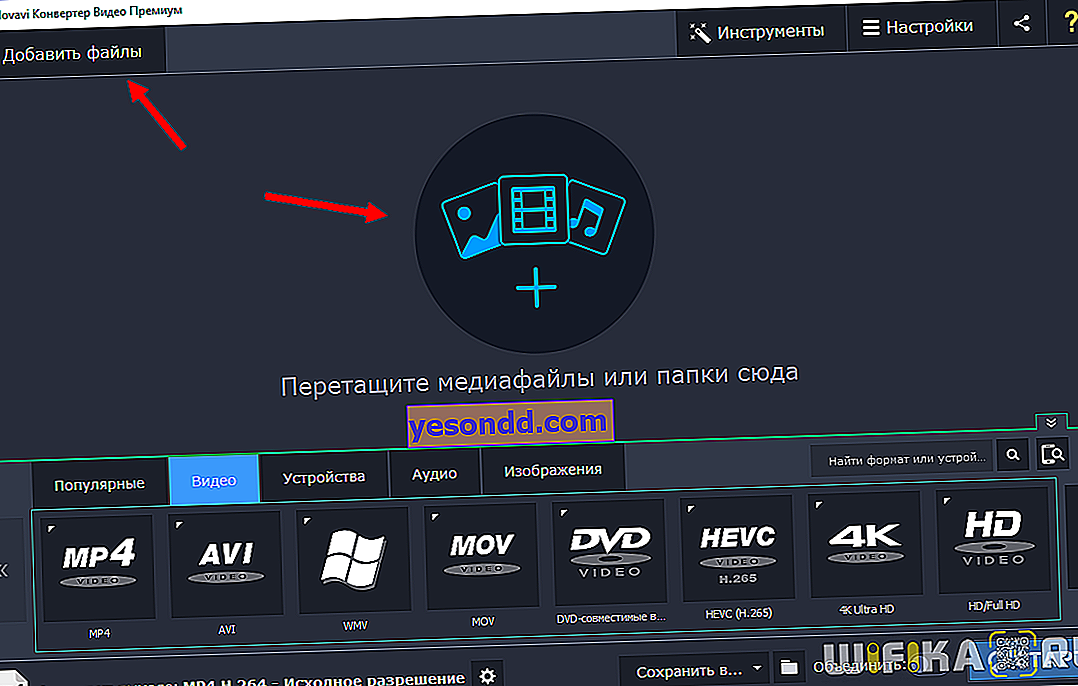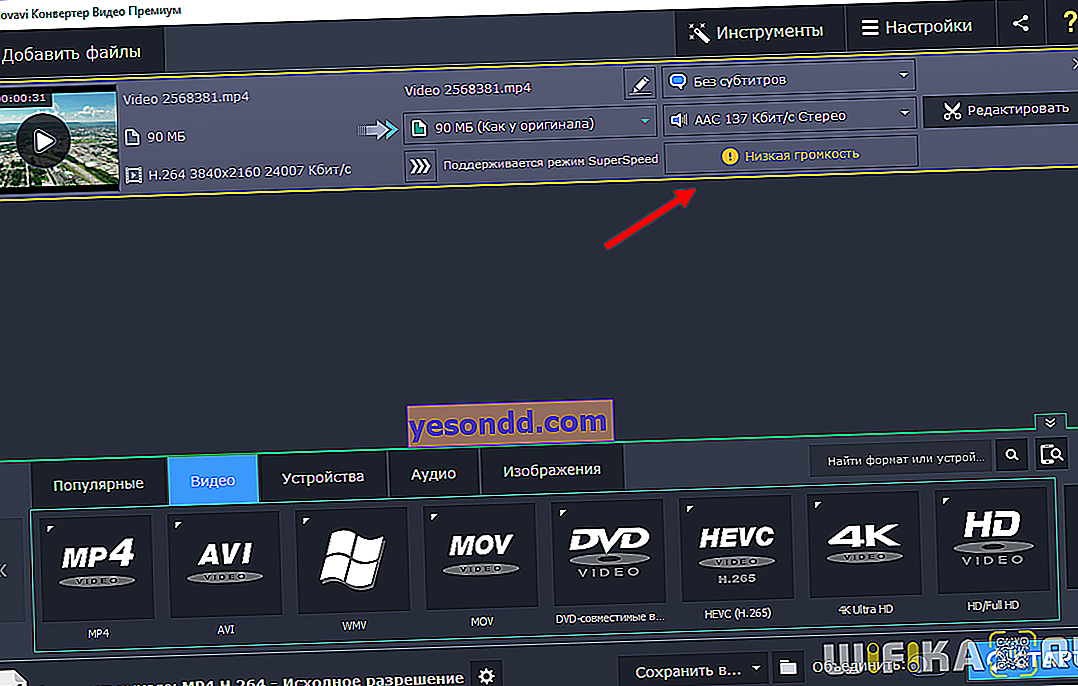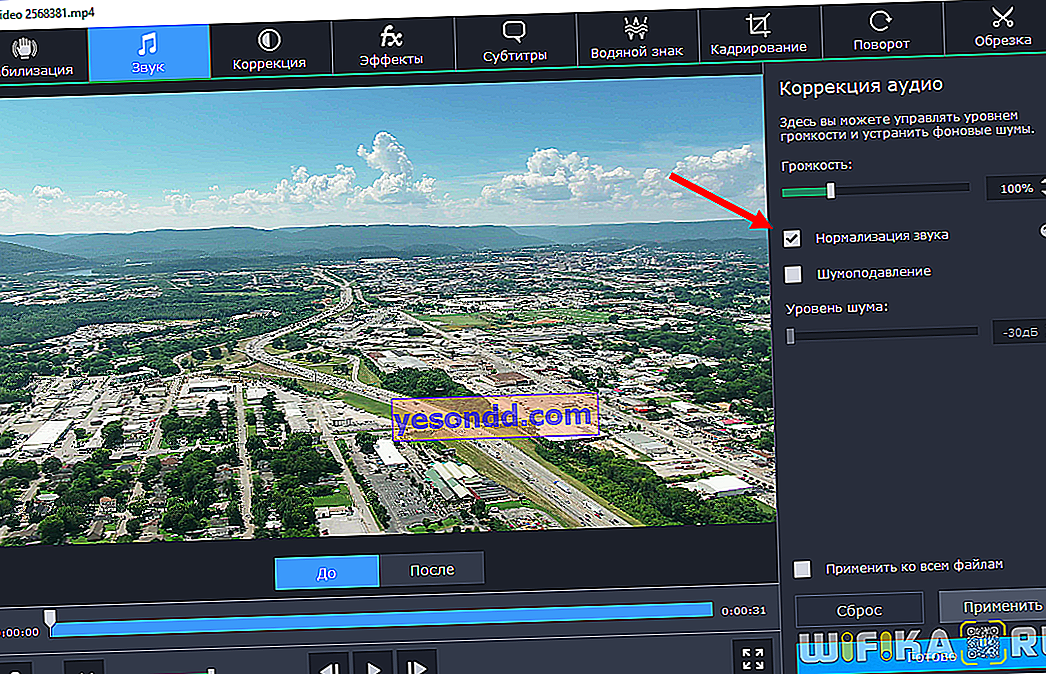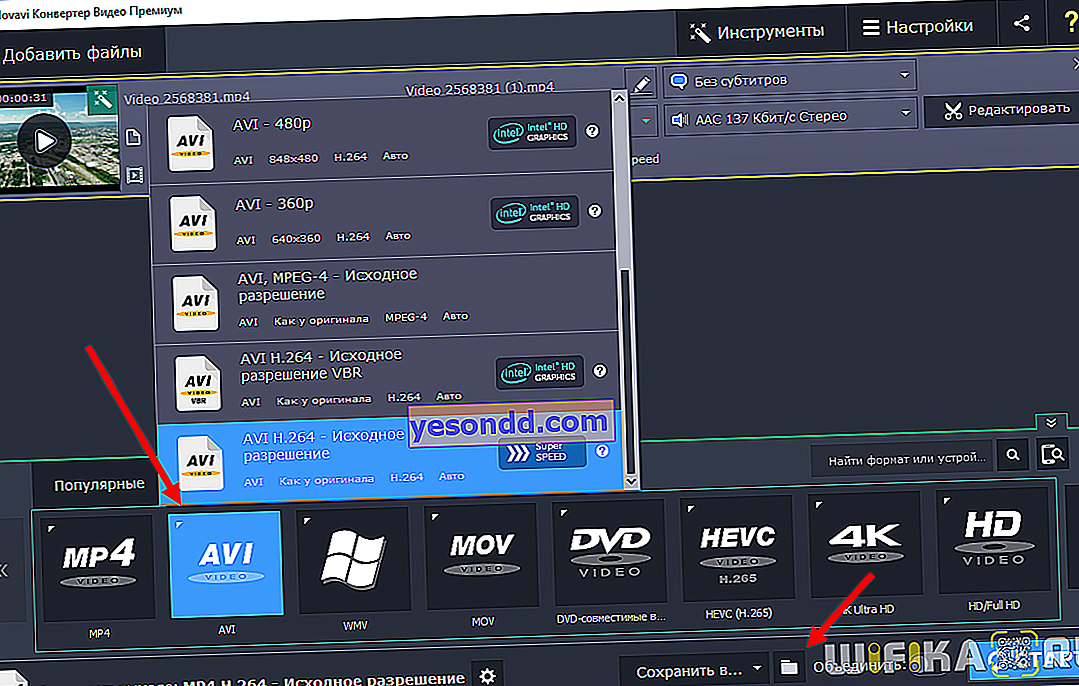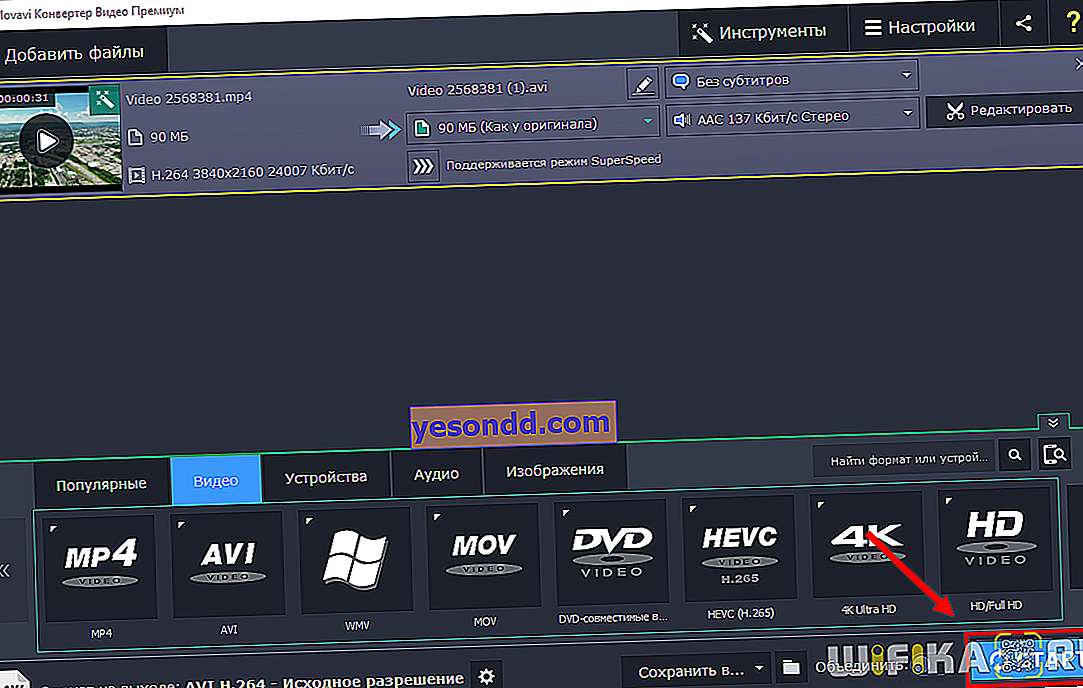Sesiapa sahaja, bahkan pengguna PC bukan profesional, lambat laun akan memikirkan bagaimana menukar video dari satu format ke format lain. Contohnya, jika anda perlu memuat turun filem dalam talian dari YouTube dan menukarnya dari mp4 ke avi. Atau bagaimana cara mengekstrak trek audio sahaja dari video dan menyimpannya ke mp3. Semua tugas perubahan format ini hari ini dapat diselesaikan dengan mudah oleh program seperti penukar video.
Hari ini saya ingin meneruskan kisah saya mengenai produk Movavi. Sekiranya anda ingat, saya sudah bercakap mengenai program Video Suite dan Editor Video, yang saya sendiri gemari hingga sekarang (di dalamnya semua video saya di saluran YouTube diedit). Oleh itu, hari ini langkah seterusnya adalah Video Converter - anda boleh memuat turunnya secara percuma tanpa sebarang torrent di pautan //www.movavi.ru/videoconverter/. Kunci pengaktifan lesen dihantar setelah pembayaran penuh. Seperti semua program dari pembangun ini, penukar sangat mudah dipelajari untuk digunakan. Dalam artikel ini, saya akan menerangkan secara terperinci mengenai kemampuannya dan menunjukkan kepada anda cara menukar video di dalamnya.
Gambaran Keseluruhan Ciri Penukar Video Movavi
Saya akan mulakan dengan menyenaraikan tugas utama yang diselesaikan oleh penukar. Yaitu, dia dapat:
- menukar format video (mp4, avi, mov dan lain-lain), audio (mp3, wmv, dll) dan gambar;
- ekstrak audio dari video;
- meningkatkan kualiti gambar dan bunyi;
- bekerjasama dengan sari kata;
- cepat menukar video berat tanpa kehilangan kualiti;
- pangkas dan putar video tanpa penukaran.
Sangat mudah bahawa pada permulaan pertama ditawarkan untuk menjalani mod latihan. Sekiranya anda terlupa sesuatu, anda boleh merujuknya pada bila-bila masa dengan mengklik ikon soalan.

Mod tutorial akan memandu anda sepanjang jalan menukar fail: dari memuat naik dan menyunting video hingga memilih format dan folder.
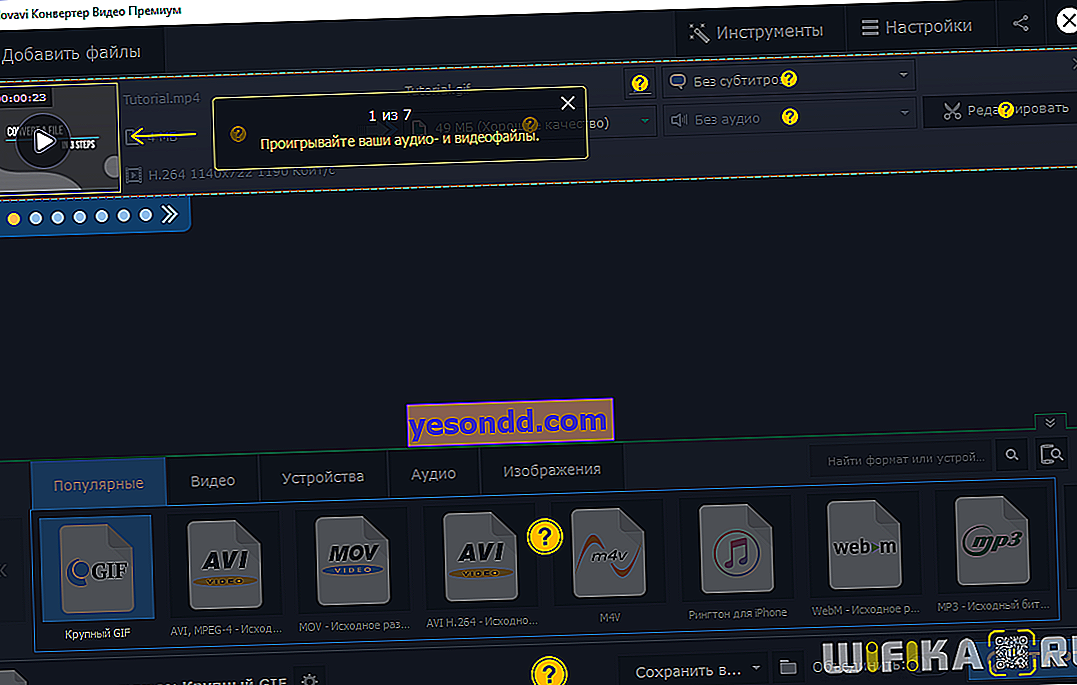
Penukar memaparkan semua maklumat yang diperlukan mengenai fail sumber: nama, saiz, codec, resolusi dan kadar bingkai. Di sebelah kanan adalah nama fail, format baru, ukuran yang diharapkan, sari kata dan data trek audio. Terdapat juga butang untuk beralih ke mod edit.

Alat penyuntingan di sini direka untuk meningkatkan kualiti video atau audio sebelum menukar. Untuk pemprosesan video berskala lebih besar, saya tetap menasihatkan anda untuk menggunakan penyunting video.
Penstabilan video
Alat ini menghilangkan gegaran yang berlaku semasa menembak ketika dalam perjalanan atau tanpa tripod. Laraskan tahap goncangan, ketepatan, radius, dan anti-aliasing menggunakan slaid, dan kemudian pilih jenis trim tepi: tetap, adaptif, atau tanpa trim Gunakan Terapkan ke Semua Fail jika anda mempunyai banyak video yang memerlukan penstabilan.
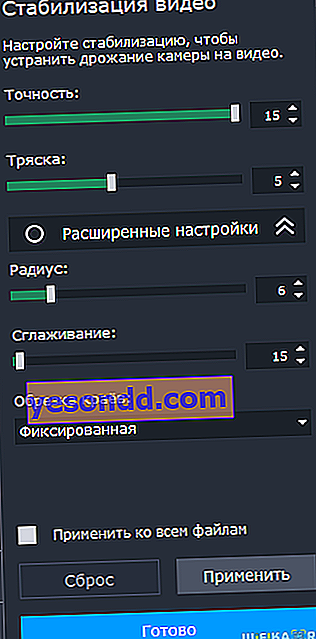
Pembetulan audio
Di sini anda dapat mengatur kelantangan fail, menormalkan suara dan menghilangkan bunyi latar yang tidak perlu. Normalisasi dalam penukar dirancang sedemikian rupa sehingga jumlah keseluruhan fail naik ke jumlah puncak - iaitu. semaksimum mungkin tanpa penyelewengan.
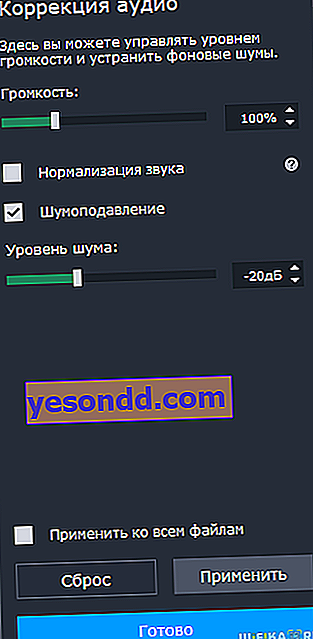
Pembetulan warna
Sekiranya anda tidak berpuas hati dengan gambar dalam video yang ditukar, gunakan pembetulan warna automatik atau manual: atur kecerahan, kontras, rona, tepu, atur keseimbangan putih, hilangkan kebisingan digital.
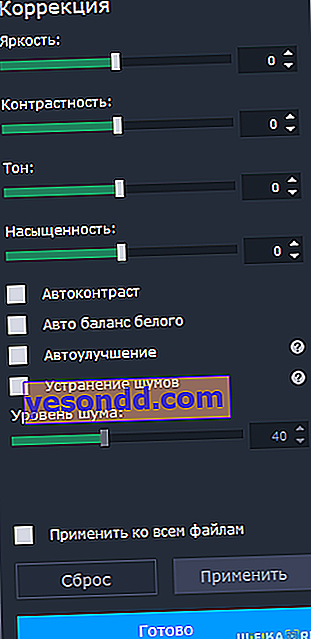
Kesan
Salah satu perkara baru dari versi 19 penukar ialah kesan. Ini adalah 7 penapis yang paling popular: Edge Fill, Fisheye, El Greco, Wood, B&W, Vignette, Sharpness.
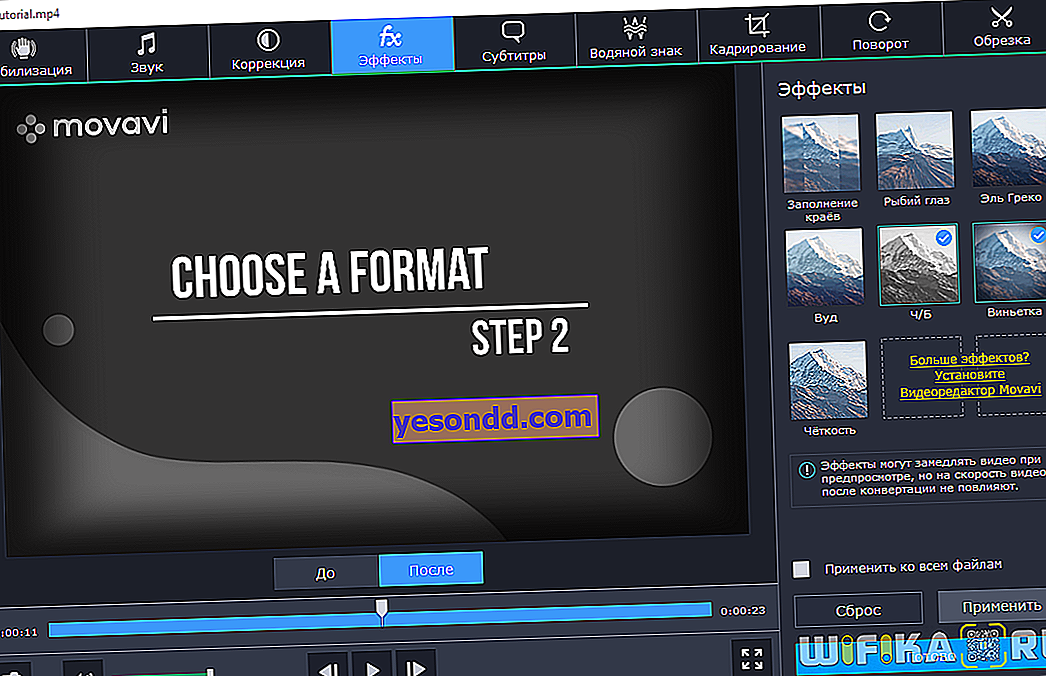
Sarikata
Malangnya, dalam penukar video ini mustahil untuk menyunting teks sari kata, tetapi anda boleh memuatkan teks luaran, menghapus yang tidak perlu, menyegerakkan trek dengan urutan video, membetulkan pengekodan dan memilih kedudukan dalam bingkai.
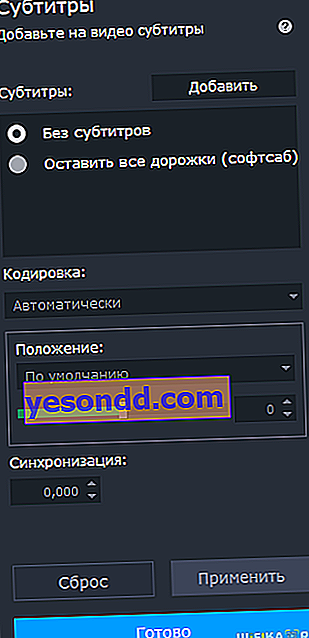
Tanda Air
Tanda air (tanda air, tanda air) diperlukan pada video untuk melindunginya daripada menyalin semasa memuat naik ke Internet. Dalam program ini, ia dapat ditambahkan sebagai teks atau gambar - ini dapat, misalnya, logo saluran YouTube anda.
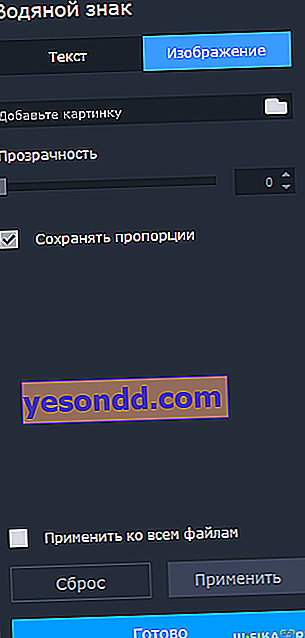
Memangkas
Di sini anda boleh memotong bahagian tepi video sambil mengekalkan nisbah aspeknya.
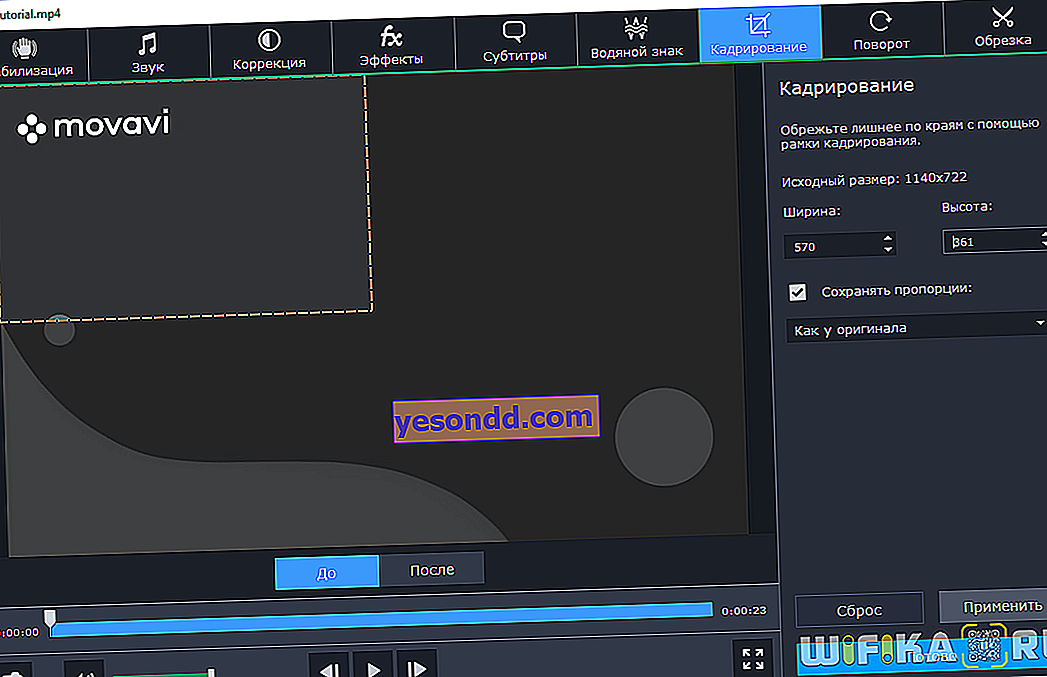
Putar dan potong
Putar atau balikkan video yang dimuat naik, keluarkan bahagian video yang tidak diperlukan daripadanya - di awal, akhir atau tengah. Ini dapat dilakukan tanpa penukaran - dengan cara ini anda akan mengekalkan kualiti video dan menjimatkan masa anda. Sekiranya sebelum ini saya menggunakan penyunting video untuk ini, sekarang lebih pantas melakukannya di penukar.
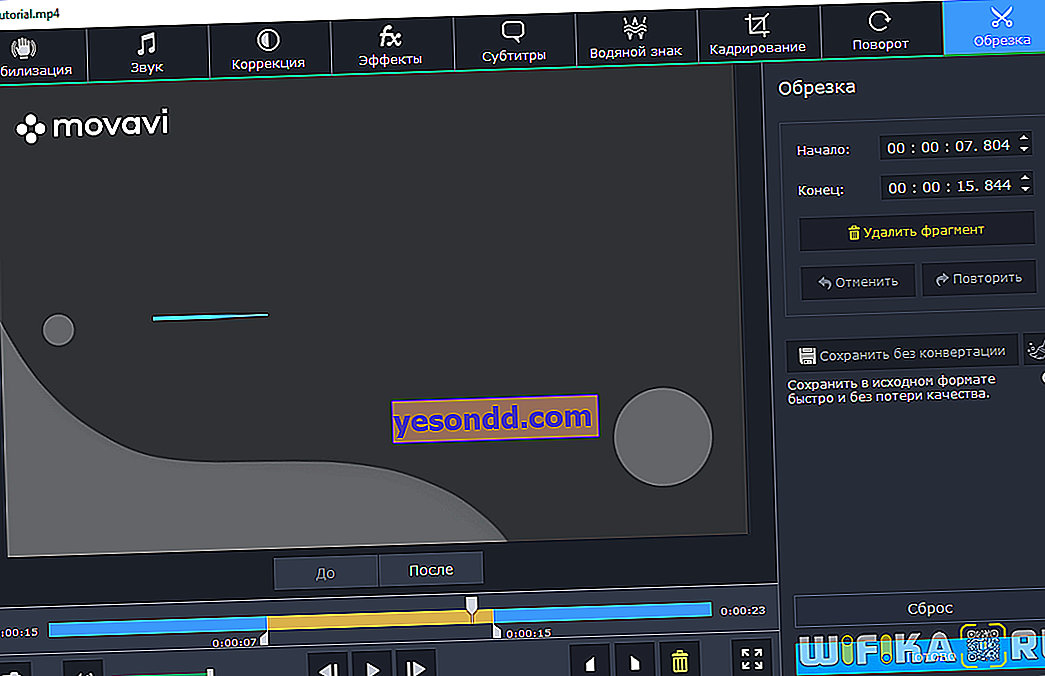
Format penukaran video - mp4, avi, mov dan lain-lain
Sekarang mari kita kembali ke tetingkap utama program dan perhatikan tab Video, Audio, Peranti, Imej dan Popular.
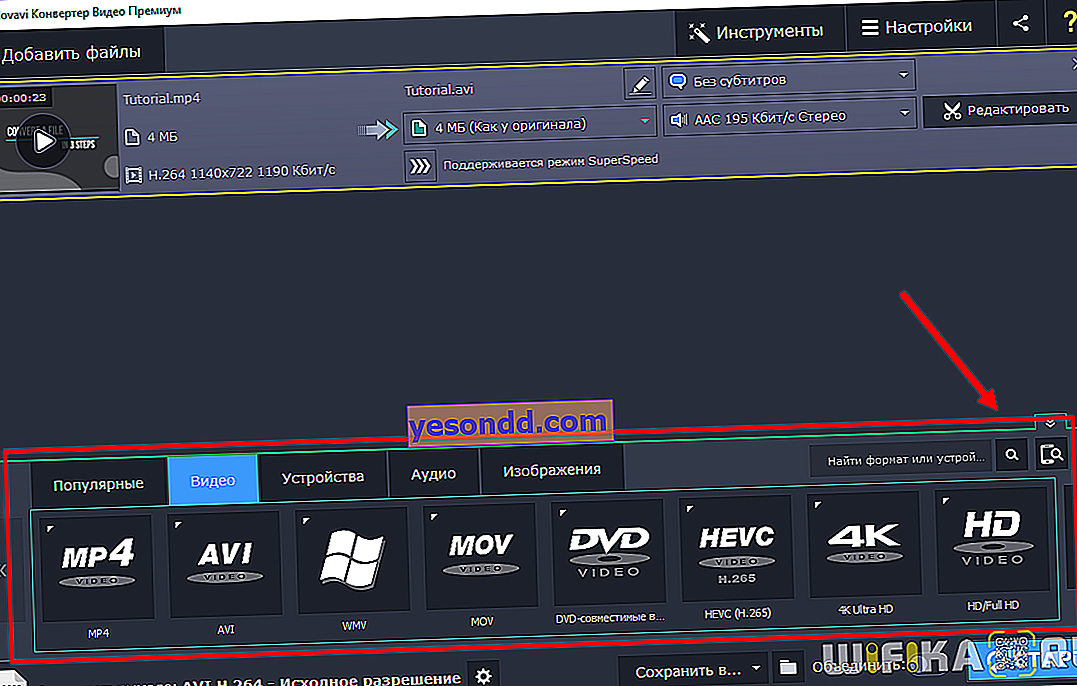
Di sini anda dapat mencari semua format di mana anda boleh menukar fail, serta peranti yang boleh anda optimalkan video. Nama peranti atau format dapat dimasukkan ke dalam bar carian, atau anda dapat menyambungkan telefon pintar / tablet ke komputer, dan program akan mengenalinya secara automatik.
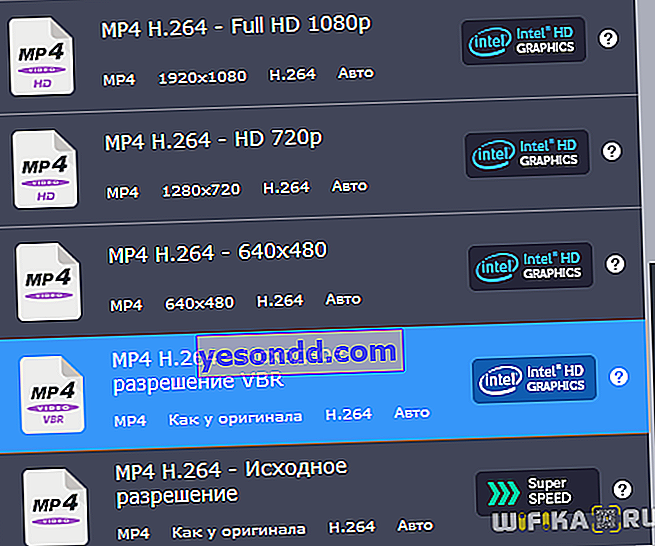
Apabila anda mengklik format yang diinginkan, menu dengan templat penukaran akan muncul (berbeza dalam codec dan resolusi dalam hal format dan model untuk perangkat):
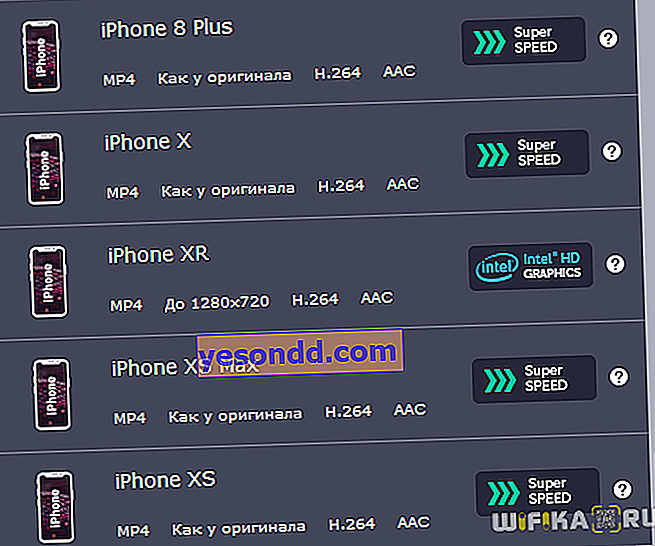
Perhatikan ikon di sebelah format video dan audio - ini adalah jenis pecutan yang ada. Jadi, penukar menyokong pecutan perkakasan dari Intel, NVIDIA CUDA dan NVENC, serta AMD Radeon. Bergantung pada kad video di komputer anda, salah satu daripadanya akan tersedia untuk anda.
Program ini juga menyediakan mod SuperSpeed, yang menukar video berat walaupun 81 kali lebih cepat daripada biasa. Ini mungkin disebabkan oleh fakta bahawa penukaran ini tidak mengubah codec video, jadi kecepatan mengubah format dapat dibandingkan dengan kecepatan menyalin file dari satu folder ke folder lain.
Setelah memilih salah satu profil, anda boleh mengubahnya mengikut keinginan anda dengan mengklik pada butang gear:
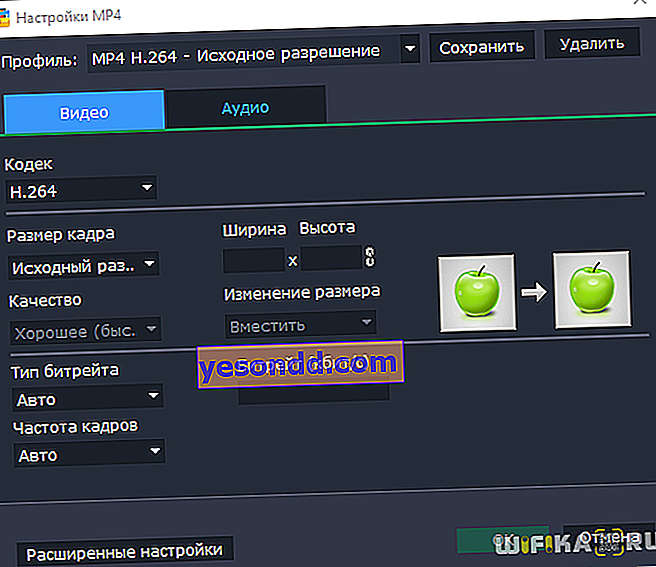
Sebelum menukar, anda juga boleh mengubah ukuran fail output yang diharapkan, sehingga mempengaruhi kualitinya. Untuk memastikan bahawa nisbah kualiti-ukuran sesuai dengan Anda, memproses potongan kecil video - untuk ini, program ini mempunyai pilihan "Uji penukaran".
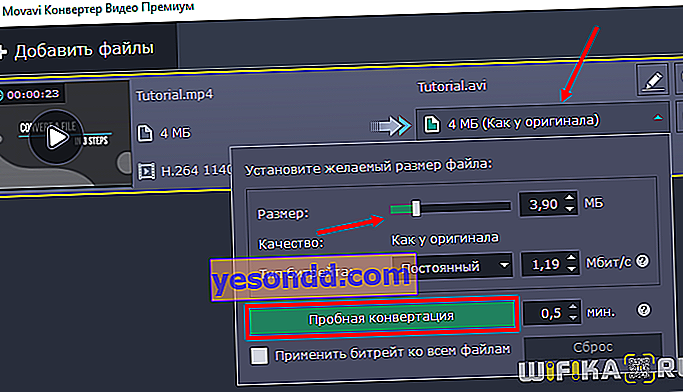
Cara menukar video dari mp4 ke avi - arahan Movavi video Converter
Sekarang mari kita lihat contoh praktikal visual bagaimana menukar video dari satu format ke format lain dalam Movavi Video Converter. Saya mempunyai video asal yang dirakam dalam MP4, dan saya mahu menukarnya menjadi AVI.
- Seret fail terus ke tetingkap program atau tambahkan melalui menu di sudut kiri atas.
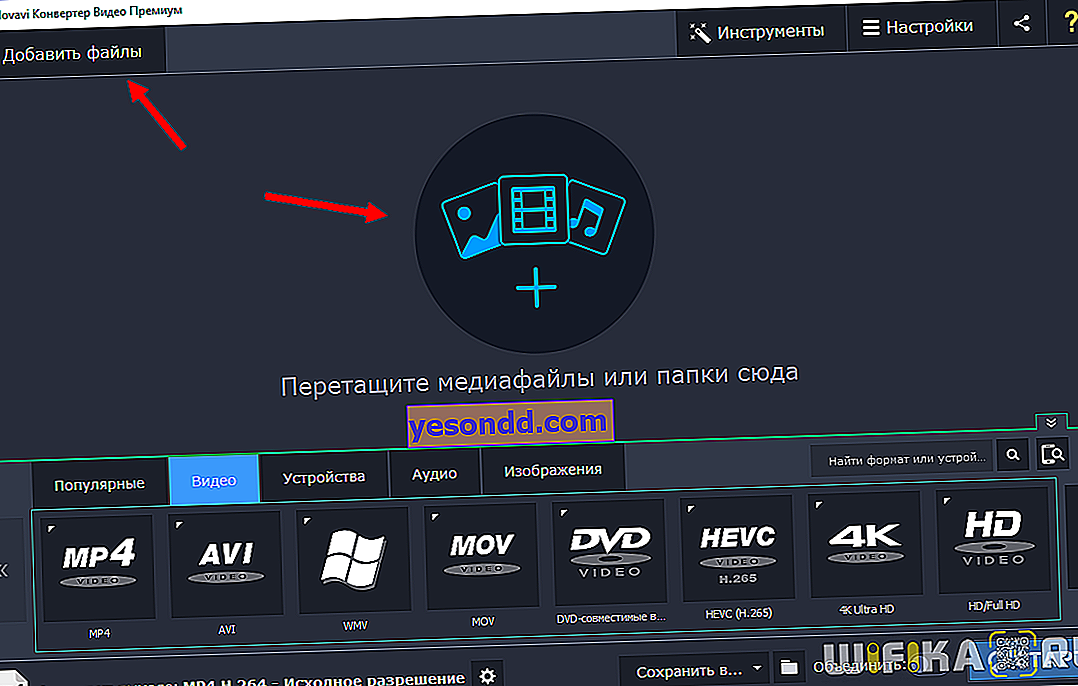
- Edit fail jika perlu. Sebagai contoh, dalam video kami, kelantangan audio secara automatik dikesan rendah, dan penukar mencadangkan memperbaikinya.
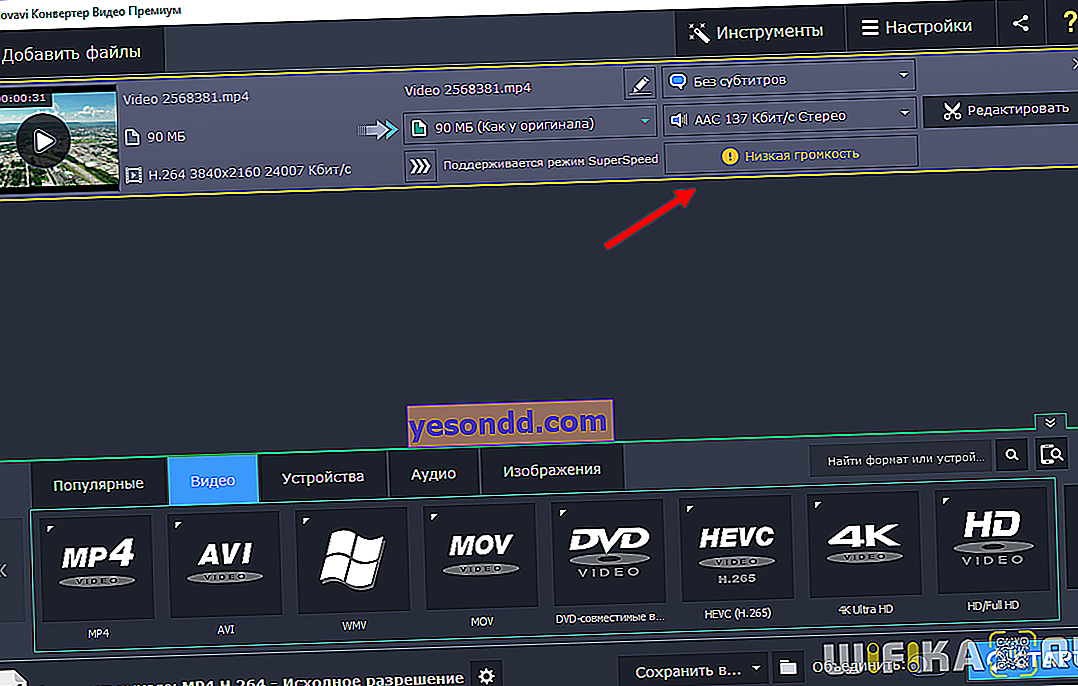
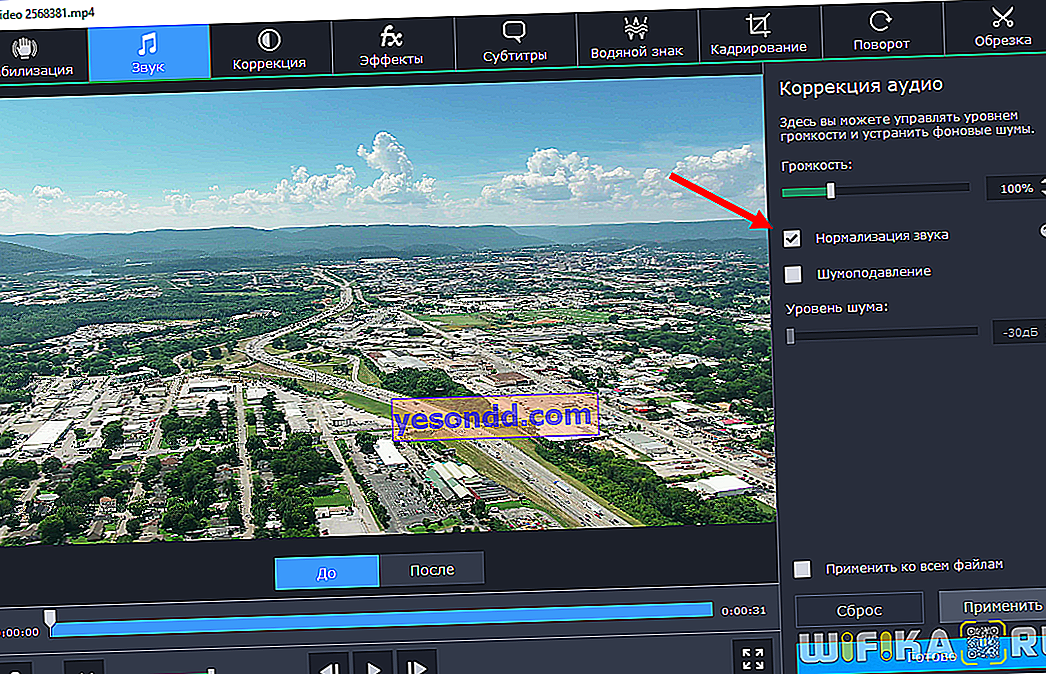
- Kami memilih format output atau peranti dan folder di mana kami ingin menyimpan fail selesai.
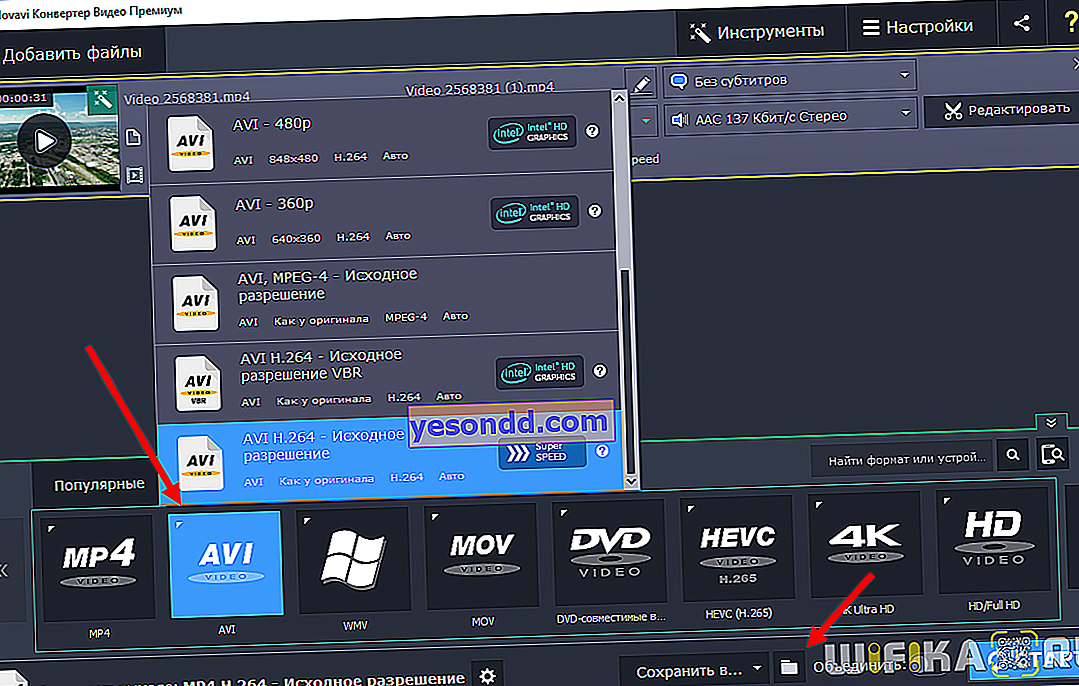
- Tekan MULAI. Fail akan siap dalam beberapa saat atau minit, bergantung pada ukurannya.
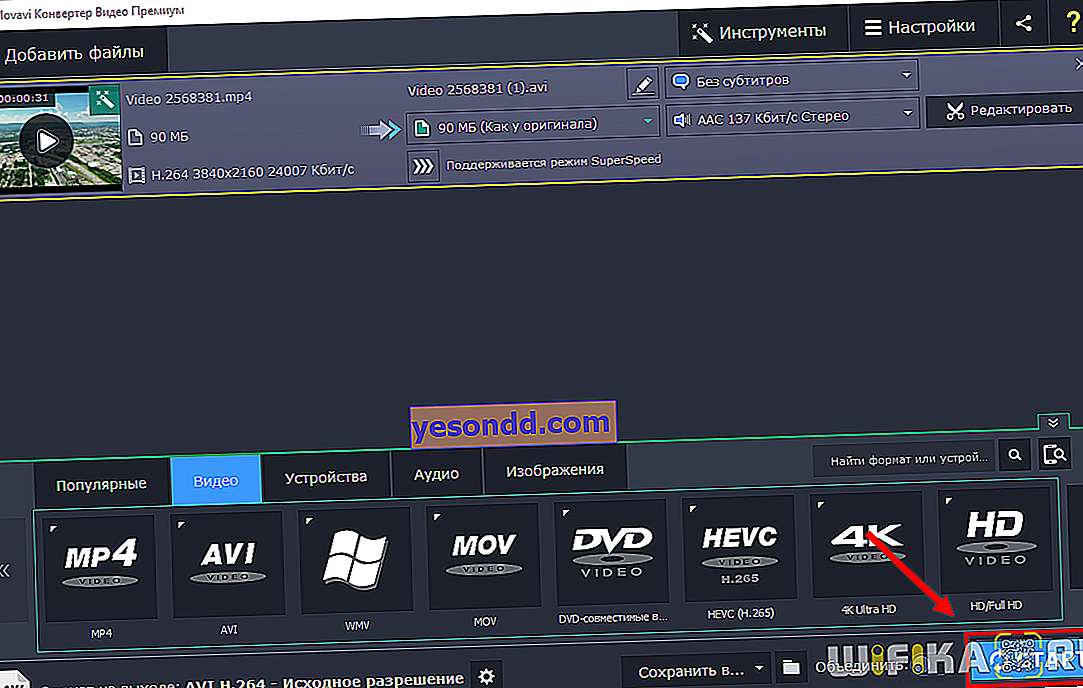
Seperti yang anda lihat, semuanya sangat sederhana. Pada pendapat saya, Movavi Video Converter menggabungkan pelbagai fungsi dengan kemudahan penggunaan. Program ini mengatasi dengan baik dengan menukar beberapa fail video sekaligus dan meningkatkan kualitinya, dan yang paling penting, ia melakukannya dengan cepat.